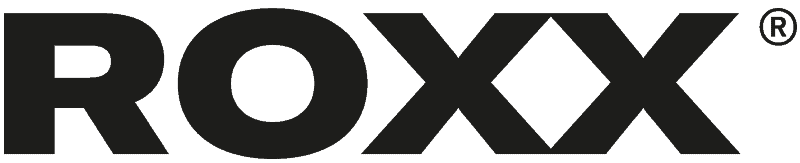Häufig gestellte Fragen
Wie verbinde ich mein Gerät und die App über Bluetooth?
Spielplan:
Schritt 1: Gehe im Menü des ROXX-Geräts auf „Einstellungen“ und wähle „Wireless DMX“.
Schritt 2: Verwende die Pfeile, um nach unten zu scrollen und stelle sicher, dass Bluetooth eingeschaltet ist.

Sobald Bluetooth aktiviert ist, wird „BLE“ auf dem Homescreen angezeigt.
(Es gibt eine Abkürzung auf dem Gerät, mit der du Bluetooth schnell aktivieren oder deaktivieren kannst: Drücke ESC + Pfeil nach oben, bestätige dann mit ENTER oder gehe zurück mit ESC)
iOS-Gerät:
Schritt 1: Stelle sicher, dass Bluetooth auf dem Gerät, mit dem du die ROXX.APP verwendest, aktiviert ist.
Schritt 2: Öffne die ROXX.APP und klicke auf das folgende Symbol in der oberen linken Ecke.
![]()
Schritt 3: Auf deinem iOS-Smartphone oder -Tablet wird nun die ROXX-Leuchte mit aktiviertem Bluetooth angezeigt. Bitte wähle aus und bestätige mit „Fertig“.
Ein kleiner weißer Punkt neben „BLE“ auf dem Homescreen zeigt an, dass die Kopplung korrekt ist und Bluetooth das aktive Protokoll ist. (Bitte beachte, dass DMX immer Vorrang hat)
(Bei der ersten Bluetooth-Verbindung zwischen deinem mobilen Gerät und der ROXX Fixture fragt die ROXX.APP nach einem Bluetooth-Passwort. Bitte gib das gleiche „BLE-Passwort“ ein, das auch in der Leuchte eingestellt ist. Die Standardeinstellung ist „000000“. Menü -> Einstellungen -> Wireless DMX -> BLE Passwort.)
Wie verbinde ich zusätzliche Geräte mit der ROXX.APP?
Da Bluetooth normalerweise nur eine Verbindung zwischen 2 Geräten herstellt, kommuniziert die ROXX.APP oder das verwendete iOS-Gerät nur mit einer Lampe.
Diese stellt die „Router-Lampe“ in der Einrichtung dar und verteilt das von der App empfangene DMX-Signal an andere Geräte. Um weitere Lampen zu diesem Setup hinzuzufügen, werden sie über CRMX (LumenRadio) mit der „Router-Lampe“ verbunden.
Die folgende Vorgehensweise wird empfohlen:
- Nimm die folgenden Einstellungen unter „Einstellungen/Drahtloses DMX“ für alle Lampen vor, die zusätzlich zur Router-Lampe gesteuert werden sollen:
CRMX = Ein
Betriebsmodus = Empfangen
Empfangsrückstellung = Ja
- Nimm die folgenden Einstellungen für die „Routerlampe“ vor:
CRMX = Ein
Betriebsmodus = Übertragen
Transmit Link = Ja
Wenn später weitere Geräte hinzugefügt werden, müssen diese beiden Punkte für diese Geräte einfach wiederholt werden.
Die individuelle Steuerung erfolgt dann wie gewohnt, indem die DMX-Adresse für jede Lampe entsprechend dem programmierten Patch in der ROXX.APP eingestellt wird.
Was brauche ich, um die App mit meinem Gerät zu verbinden?
Kann ich auch Geräte von anderen Herstellern anschließen?
Mit welchen Geräten ist die App kompatibel?
.
Wie kann ich Projekte mit Kunden oder Kollegen teilen?
Um die Showdatei zu exportieren, gehe bitte auf „Menü“ -> „Show Management“ -> „Show exportieren“.
Welche Farbmodi sind über die App zugänglich?
Hilfe! Die ROXX.APP lässt mich kein weiteres ROXX-Gerät anschließen.
Wenn du bereits ein ROXX-Gerät über Bluetooth mit der ROXX.APP verbunden hast und nun versuchst, ein anderes ROXX-Gerät mit der App zu verbinden, kann ein Fehler auftreten, der auf veraltete iOS-Versionen zurückzuführen ist.
Wenn du das zweite ROXX-Gerät in den Bluetooth-Einstellungen deines Mobilgeräts nicht finden kannst oder dein Mobilgerät dich automatisch mit dem ersten Gerät verbindet, führe folgende Schritte aus:
Schritt 1: Schließe die App vollständig und ziehe den Stecker des ROXX-Geräts, damit definitiv keine Verbindung zwischen den beiden Geräten besteht.
Schritt 2: Öffne die Einstellungen deines Mobilgeräts und klicke auf Bluetooth. Unter „Meine Geräte“ solltest du das ROXX-Gerät sehen. Bitte klicke auf die Informationsschaltfläche und ignoriere das Gerät.
Schritt 3: Schalte nun das ROXX-Gerät ein und stelle sicher, dass Bluetooth aktiviert ist, bevor du die ROXX.APP öffnest und beides verbindest.
Funktioniert die Verbindung immer noch nicht?
Einige iOS-Geräte stellen automatisch eine Verbindung zu einem werbenden ROXX® Bluetooth-Gerät her, ohne dass es als verfügbares Gerät im Bluetooth-Menü des Mobilgeräts angezeigt wird.
Normalerweise erscheint das Gerät als „TimoTwo“ (der Name des LumenRadio Funkchips, der in den meisten ROXX® Produkten eingebaut ist).
Wenn das mobile Gerät bereits zu einem früheren Zeitpunkt mit einem anderen ROXX® Gerät verbunden war, ist es möglich, dass es bereits einen Eintrag namens „TimoTwo“ in der Liste „Meine Geräte“ gibt, aber die Verbindung fehlschlägt.
Wenn das der Fall ist, drücke für weitere Informationen und wähle „Diese Einheit ignorieren“.
Nachdem du das getan hast, starte bitte die ROXX.APP neu.
Bei einigen iOS-Geräten kann es vorkommen, dass du das ROXX®-Gerät „ignorieren“ musst, nachdem du den Bluetooth-Pin des ROXX®-Produkts geändert hast, bevor du dich wieder verbinden kannst.